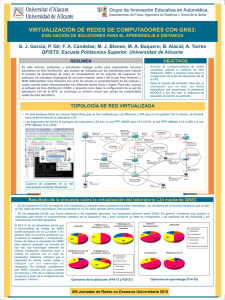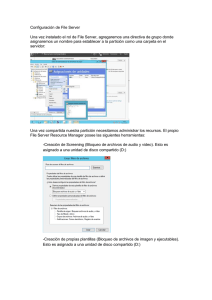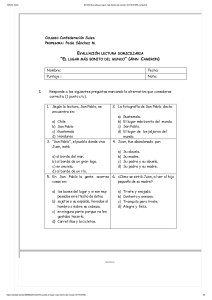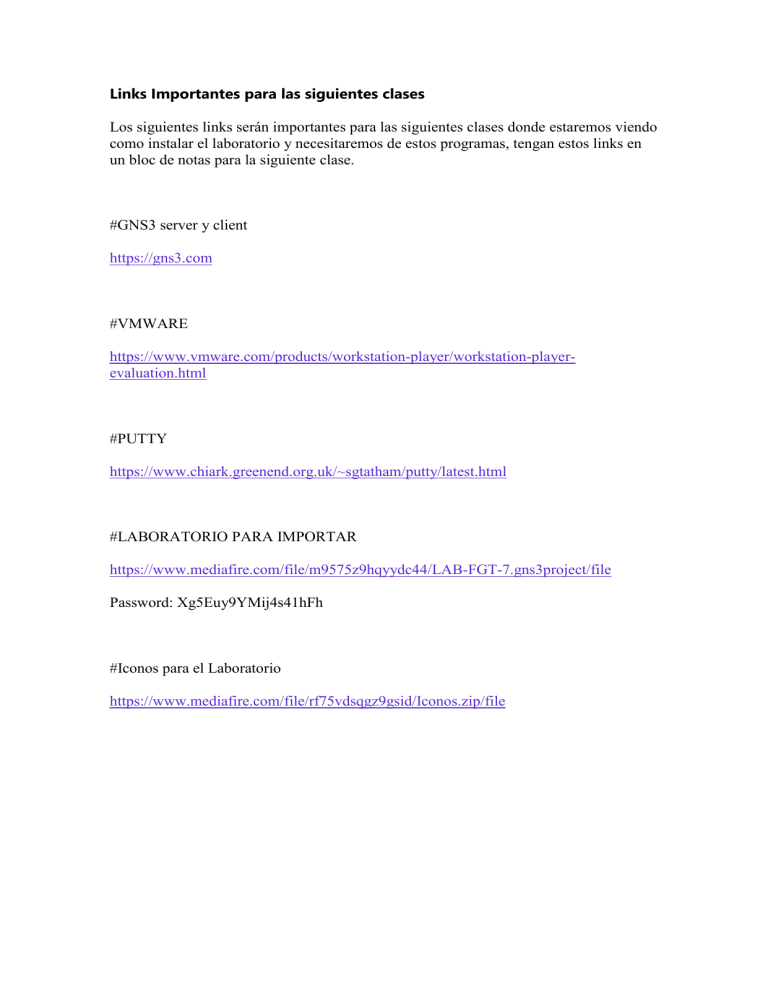
Links Importantes para las siguientes clases Los siguientes links serán importantes para las siguientes clases donde estaremos viendo como instalar el laboratorio y necesitaremos de estos programas, tengan estos links en un bloc de notas para la siguiente clase. #GNS3 server y client https://gns3.com #VMWARE https://www.vmware.com/products/workstation-player/workstation-playerevaluation.html #PUTTY https://www.chiark.greenend.org.uk/~sgtatham/putty/latest.html #LABORATORIO PARA IMPORTAR https://www.mediafire.com/file/m9575z9hqyydc44/LAB-FGT-7.gns3project/file Password: Xg5Euy9YMij4s41hFh #Iconos para el Laboratorio https://www.mediafire.com/file/rf75vdsqgz9gsid/Iconos.zip/file Si usas Windows 11 lee esto Algunos alumnos con Windows 11 reportan que al terminar la instalación del laboratorio presentan el siguiente error a la hora de iniciar la VM: Si tienes este problema, ejecutando el siguiente comando como administrador: bcdedit /set hypervisorlaunchtype off Y tambien apagando el control de integridad de memoria de Windows 11 como se muestra aquí: IMPORTANTE: Recuerden que para que vmware pueda operar, no tienen que tener ningún otro virtualizadior instalado. IMPORTANTE: Conectar el GNS3 Client con el GNS3 Server En este punto es FUNDAMENTAL tener el cliente conectado correctamente con el server como se explico en las clases anteriores, por si aun tienen dudas aqui dejo unas notas utiles sobre esto: Este es el GNS3 client: Este es el GNS3 server: En las clases anteriores vimos como instalar estos componentes y como conectarlos entre si (en el cliente debemos colocar la ip del server y su puerto que en las versiones mas modernas de GNS3 es el 80 y no es mas el 3080 como se aclaro en previas clases) Por si se perdieron la ventana inicial de configuracion del cliente, aqui les muestro como realizar esta configuracion. Deben hacer click en edit -> preferences -> server En esta ventana realizamos la configuracion como lo vimos en clases anteriores, recuerden que si usan las versiones mas actuales de GNS3 el puerto es 80 y no 3080 Al terminar esta configuracion, en el apartado de Server Summary del GNS3 client DEBE DECIR MAIN SERVER, si dice otra coas, esta mal configurado.